Windows11について詳しく解説します
Windows11のアプリに表示されるフォントサイズそのものを大きくしたい!
……という方向けに、この記事を書きました。
長時間のパソコン作業で目が疲れてくると、文字が小さくて見にくくなりますよね。
筆者は、老眼も進んできたので老眼鏡をかけないと見にくくて仕方ありません……。
文書などの文字サイズはソフト内で自由に変更できますが、Windows11のOS自体に表示されるフォントも、設定画面から自由に大きくすることが可能です。
この記事では、Windows11のフォントサイズを大きくする方法について解説しています。
!--more-->
【手順】フォントサイズを大きくする方法
まずは、Windowsキーを押して「設定」を開きます。
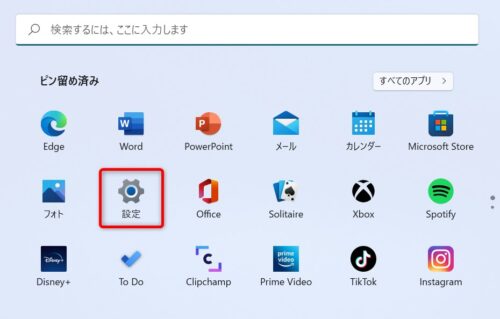
「設定」を開いたら、左側にある「アクセシビリティ」をクリックすると、右側に「テキストのサイズ」という項目があるので、クリックします。
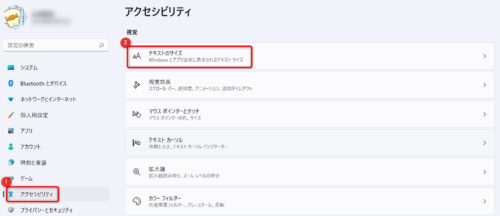
下記画面に変わったら、「テキストのサイズ」にあるスライダーを右に動かします。
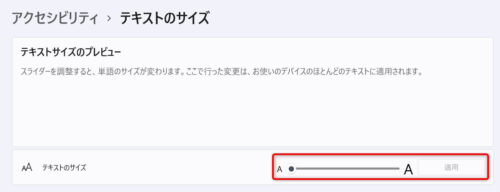
これで、フォントサイズを自由に大きくすることができます!
まとめ
以上、フォントサイズを大きくする方法について解説しました。
当ブログ「Tipstour」では、Windows11関係の操作方法やトラブル対処方法など、詳しくまとめています!
こちらの記事もぜひ、あわせてご覧ください。
Windows11の関連記事





























